Collaborer avec Copilot dans Engage sur des billets et des articles
Copilot dans Viva Engage est votre assistant personnel d’IA qui peut vous aider à créer des posts attrayants, de l’idée à l’édition finale. Cet article décrit le processus de collaboration et fournit plusieurs exemples d’invite pour vous aider à démarrer.
-
Ouvrez Copilot à partir de votre emplacement d’écriture favori. Pour une expérience d’écriture plus complète, choisissez Article dans la fenêtre de l’éditeur de votre flux d’accueil ou storyline, puis sélectionnez l’icône Copilot

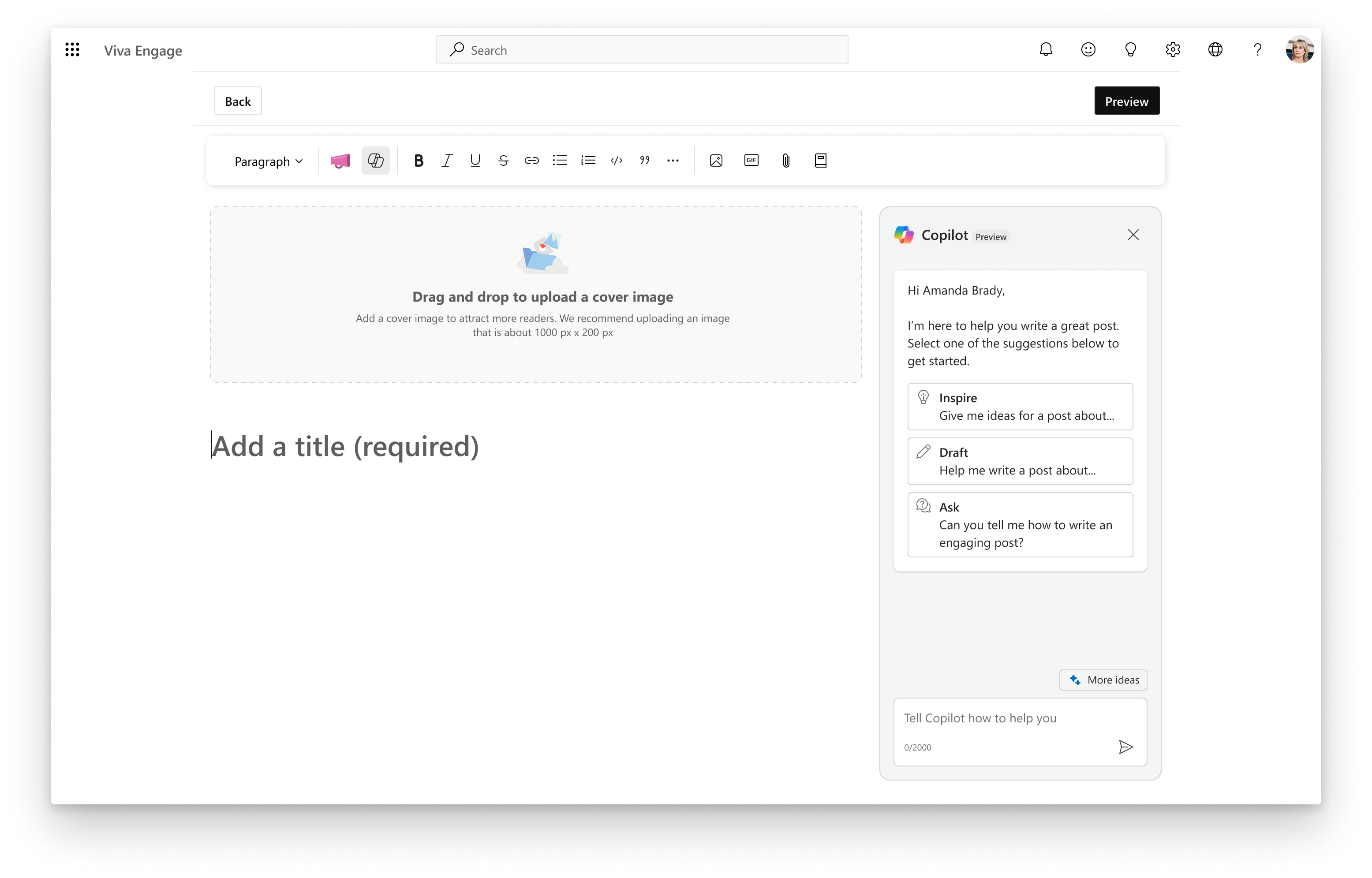
-
Dans le volet droit, sélectionnez Inspirer ou Brouillon pour démarrer une invite. Ou, dans le champ de texte, tapez votre propre invite pour que Copilot commence à générer des idées.
Invite de brainstorming :-
Donnez-moi un modèle pour le [développement de carrière]
-
Brainstorm pour [améliorer l’inclusion]
-
Donnez-moi une liste des meilleures pratiques pour [les discussions de carrière]
-
-
Si Copilot ne fait pas les choses correctement la première fois, partagez ce qui, selon vous, pourrait être amélioré.
-
Lorsque Copilot retourne le texte que vous souhaitez utiliser dans la publication, cliquez sur Ajouter pour le déplacer dans l’éditeur. (Pour inclure uniquement une partie du texte, sélectionnez la partie souhaitée, puis cliquez sur Ajouter pour publier.)
ASTUCE : Si vous avez besoin de recommencer, dans le menu sparkle, sélectionnez Démarrer une nouvelle session. Cela efface vos messages précédents, que Copilot utilise pour interpréter toutes les nouvelles demandes.
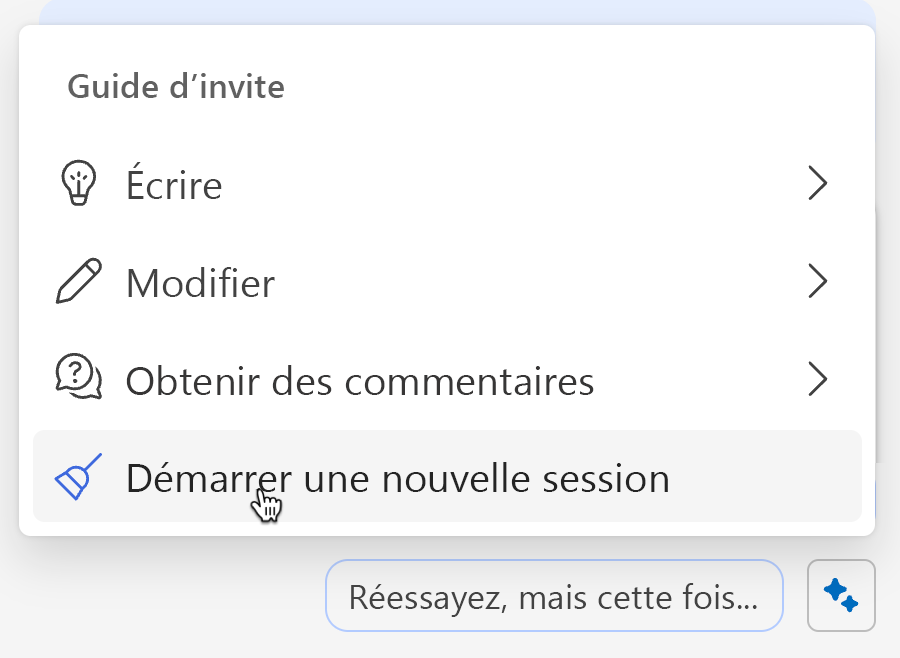
Améliorer un brouillon
Copilot peut vous aider à réviser un brouillon que vous avez déjà démarré.
-
Collez votre brouillon dans l’éditeur à gauche.
-
Dans le champ d’invite, indiquez votre objectif en termes de ce que vous essayez de faire et à qui votre message est destiné.
Invites de l’objectif :-
Écrire [une annonce] sur [événement] à venir pour [l’équipe] sur un ton attrayant
-
Ajouter un appel à l’action pour répondre avec des articles sur l’utilisation de ces meilleures pratiques dans les réunions
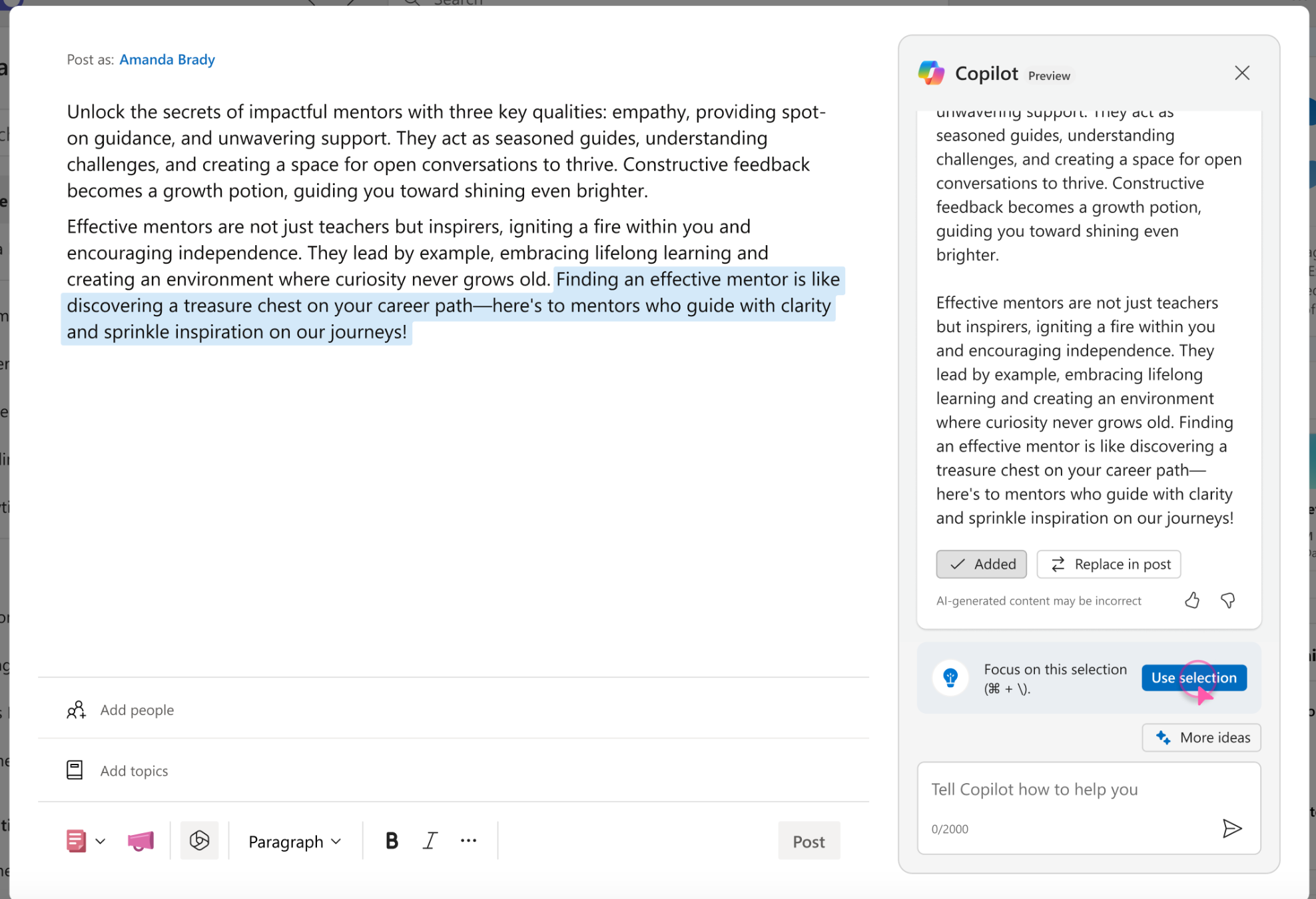
-
-
Pour modifier uniquement une partie du brouillon, sélectionnez-le dans l’éditeur, puis à droite, sélectionnez Utiliser la sélection.
-
Tenez compte de votre public prévu et du style de voix et d’écriture qui pourraient fonctionner le mieux.
Invites vocales et sonores :-
Révisez ce brouillon dans le style AP en utilisant un ton chaleureux et professionnel
-
Traduire ce projet en espagnol pour la zone géographique Amérique latine
-
Réécrire pour inclure davantage d’emojis ou de hashtags
Note: Copilot offre une assistance linguistique complète pour le chinois (simplifié), l’anglais, le français, l’allemand, l’italien, le japonais, le portugais (Brésil) et l’espagnol. Une prise en charge limitée est disponible pour d’autres langues prises en charge par Viva Engage.
-
-
Continuez à ajouter des invites pour réviser ou copier et modifier le brouillon.
Invites de révision :-
Réécrire cette sélection pour la raccourcir
-
Corriger l’orthographe et la grammaire dans mon brouillon
-
Réécrire ce brouillon en 300 mots ou moins
-
Publier le brouillon
Lorsque votre billet est prêt, utilisez les options De publication standard en bas de l’éditeur pour envoyer ou planifier votre billet.










